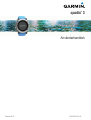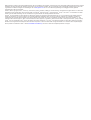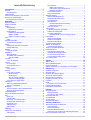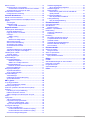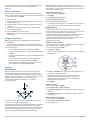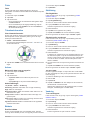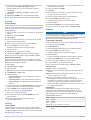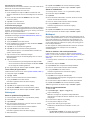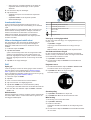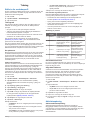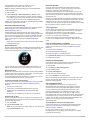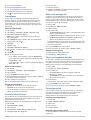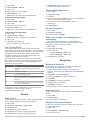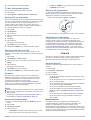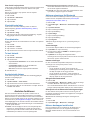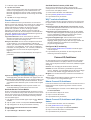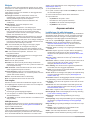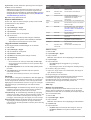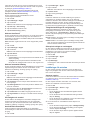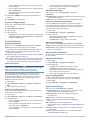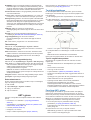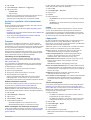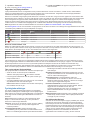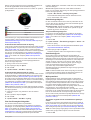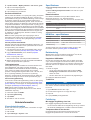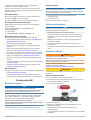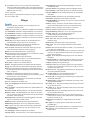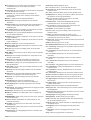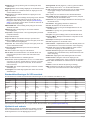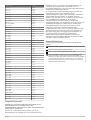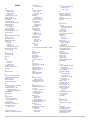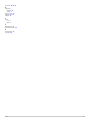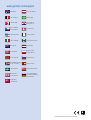quatix
®
3
Användarhandbok
Februari 2016 190-02045-39_0A

Med ensamrätt. I enlighet med upphovsrättslagarna får den här handboken inte kopieras, helt eller delvis, utan ett skriftligt godkännande från Garmin. Garmin
förbehåller sig rätten att ändra eller förbättra sina produkter och att förändra innehållet i den här handboken utan skyldighet att meddela någon person eller
organisation om sådana ändringar eller förbättringar. Gå till www.garmin.com om du vill ha aktuella uppdateringar och tilläggsinformation gällande
användningen av den här produkten.
Garmin
®
, Garmin logotypen, ANT+
®
, Auto Lap
®
, Auto Pause
®
, quatix
®
, TracBack
®
, VIRB
®
och Virtual Partner
®
är varumärken som tillhör Garmin Ltd. eller dess
dotterbolag och är registrerade i USA och andra länder. Connect IQ
™
, Garmin Connect
™
, Garmin Express
™
, tempe
™
och Vector
™
är varumärken som tillhör
Garmin Ltd. eller dess dotterbolag. De här varumärkena får inte användas utan skriftligt tillstånd från Garmin.
Android
™
är ett varumärke som tillhör Google Inc. Bluetooth
®
märket och logotyperna ägs av Bluetooth SIG, Inc. och all användning av sådana märken av
Garmin är licensierad. The Cooper Institute
®
och eventuella relaterade varumärken tillhör The Cooper Institute. Firstbeat och Analyzed by Firstbeat är
registrerade eller oregistrerade varumärken som tillhör Firstbeat Technologies Ltd. iOS
®
är ett registrerat varumärke som tillhör Cisco Systems, Inc. som
används under licens av Apple Inc. Mac
®
är ett varumärke som tillhör Apple Inc., registrerat i USA och andra länder. Training Stress Score
™
(TSS), Intensity
Factor
™
(IF) och Normalized Power
™
(NP) är varumärken som tillhör Peaksware, LLC. Wi‑Fi
®
är ett registrerat märke som tillhör Wi-Fi Alliance Corporation.
Windows
®
är ett registrerat varumärke som tillhör Microsoft Corporation i USA och andra länder. Övriga varumärken och varunamn tillhör respektive ägare.
Denna produkt är certifierad av ANT+
®
. Besök www.thisisant.com/directory för att se en lista över kompatibla produkter och appar.

Innehållsförteckning
Introduktion.....................................................................1
Knappar...................................................................................... 1
Låsa knapparna..................................................................... 1
Ladda enheten............................................................................ 1
Para ihop din smartphone med enheten.................................... 1
Support och uppdateringar......................................................... 1
Konfigurera Garmin Express..................................................1
Aktiviteter........................................................................ 1
Starta en aktivitet........................................................................ 2
Stoppa en aktivitet...................................................................... 2
Segling........................................................................................ 2
Kryssguidning........................................................................ 2
Kalibrera kryssguidning..................................................... 2
Seglingstävling....................................................................... 2
Inställning av tävlingstidur................................................. 2
Ställa in startlinje............................................................... 2
Ställa in enheter för segling...............................................2
Fiske........................................................................................... 3
Fiska...................................................................................... 3
Tidvatteninformation................................................................... 3
Visa tidvatteninformation........................................................3
Ankare........................................................................................ 3
Markera din plats som en waypoint....................................... 3
Ankarinställningar.................................................................. 3
Båtdata....................................................................................... 3
Överföra båtdata.................................................................... 3
Skidåkning.................................................................................. 3
Åka längdskidor..................................................................... 3
Åka slalom eller snowboard................................................... 3
Visa dina skidåk................................................................ 3
Vandring..................................................................................... 3
Ta en vandringstur................................................................. 3
Löpning....................................................................................... 4
Ut och springa........................................................................ 4
Använda metronomen............................................................4
Cykling........................................................................................ 4
Ta en cykeltur........................................................................ 4
Simning....................................................................................... 4
Ta en simtur i bassäng...........................................................4
Simterminologi.................................................................. 4
Simtagstyper..................................................................... 4
Vila vid simning i bassäng................................................. 5
Träna med träningsloggen................................................ 5
Ta en simtur på öppet vatten................................................. 5
Vattensport................................................................................. 5
Starta en paddelsurfningsaktivitet.......................................... 5
Starta en roddaktivitet............................................................ 5
Multisport.................................................................................... 5
Starta en triathlon- eller multisportaktivitet............................. 5
Skapa en anpassad aktivitet.................................................. 5
Inomhusaktiviteter.......................................................................6
Hitta en borttappad mobil enhet................................................. 6
Golf............................................................................................. 6
Spela golf............................................................................... 6
Hålinformation........................................................................ 6
Visa layup- och doglegavstånd.............................................. 6
Använda total distans för golf................................................ 6
Registrera score.....................................................................6
Granska poäng...................................................................... 6
Mäta ett slag.......................................................................... 6
Träning............................................................................ 7
Ställa in din användarprofil......................................................... 7
Träningsmål........................................................................... 7
Om pulszoner
.........................................................................7
Ställa in dina pulszoner..................................................... 7
Låta enheten ange dina pulszoner.................................... 7
Beräkning av pulszon........................................................ 7
Om Idrottare hela livet............................................................7
Ange dina kraftzoner.............................................................. 7
Aktivitetsspårning........................................................................7
Aktivera aktivitetsspårning..................................................... 7
Använda inaktivitetsvarning................................................... 8
Automatiskt mål..................................................................... 8
Sömnspårning........................................................................ 8
Använda automatisk sömnmätning................................... 8
Använda stör ej-läge......................................................... 8
Intensiva minuter....................................................................8
Träningspass.............................................................................. 8
Följa ett träningspass på webben.......................................... 8
Påbörja ett träningspass........................................................ 8
Om träningskalendern............................................................8
Använda Garmin Connect träningsprogram..................... 8
Intervallpass................................................................................9
Skapa ett intervallpass........................................................... 9
Starta ett intervallpass........................................................... 9
Stoppa ett intervallpass..........................................................9
Använda Virtual Partner®........................................................... 9
Ställa in ett träningsmål.............................................................. 9
Avbryta ett träningsmål.......................................................... 9
Tävla i en föregående aktivitet.................................................... 9
Personliga rekord........................................................................9
Visa dina personliga rekord................................................... 9
Återställa ett personligt rekord............................................... 9
Ta bort ett personligt rekord................................................. 10
Ta bort alla personliga rekord.............................................. 10
Om Training Effect.................................................................... 10
Klocka............................................................................ 10
Ställa in larm............................................................................. 10
Starta nedräkningstimern..........................................................10
Använda stoppuret................................................................... 10
Ställa in aviseringar om soluppgång och solnedgång.............. 10
Navigering..................................................................... 10
Beräkna en waypoint................................................................ 10
Spara din plats.......................................................................... 10
Redigera dina sparade platser................................................. 10
Ta bort alla sparade platser...................................................... 11
Navigera till en destination....................................................... 11
Navigera med Kurs mot mål..................................................... 11
Kompass................................................................................... 11
Karta......................................................................................... 11
Panorera och zooma på kartan........................................... 11
Navigera till startpunkten.......................................................... 11
Höjdmätare och barometer....................................................... 11
Historik.......................................................................... 11
Använda historik....................................................................... 11
Multisporthistorik.................................................................. 11
Visa din tid i varje pulszon................................................... 12
Visa totalt antal steg................................................................. 12
Visa datatotaler......................................................................... 12
Ta bort historik.......................................................................... 12
Använda total distans............................................................... 12
Anslutna funktioner......................................................12
Aktivera aviseringar för Bluetooth............................................. 12
Visa aviseringar................................................................... 12
Hantera aviseringar..............................................................12
Stänga av Bluetooth teknik.................................................. 12
Sätta på och slå av Bluetooth anslutningsvarningar............ 12
Hitta en borttappad mobil enhet............................................... 12
Innehållsförteckning i

Garmin Connect........................................................................13
Använda Garmin Connect Mobile........................................ 13
Överföra data manuellt till Garmin Connect Mobile........ 13
Använda Garmin Connect på din dator............................... 13
Wi‑Fi® anslutna funktioner....................................................... 13
Konfigurera Wi‑Fi anslutning................................................13
Connect IQ funktioner.................................................. 13
Hämta Connect IQ funktioner................................................... 13
Hämta Connect IQ funktioner med hjälp av datorn.................. 13
Widgets..................................................................................... 14
Visa widgetar....................................................................... 14
VIRB fjärrkontroll.................................................................. 14
Styra en VIRB actionkamera........................................... 14
Anpassa enheten.......................................................... 14
Inställningar för aktivitetsappen................................................ 14
Anpassa dataskärmarna...................................................... 15
Lägga till en karta i en aktivitet............................................ 15
Varningar............................................................................. 15
Ställa in varning...............................................................15
Auto Lap...............................................................................15
Markera varv enligt distans............................................. 15
Aktivera Auto Pause®.......................................................... 16
Aktivera automatisk klättring................................................ 16
3D-hastighet och avstånd.................................................... 16
Använda Rulla automatiskt.................................................. 16
UltraTrac.............................................................................. 16
Tidsgränsinställningar för energisparläge............................ 16
Sätta på och stänga av varvknappen.................................. 16
Inställningar för urtavlan........................................................... 16
Anpassa urtavlan................................................................. 16
Anpassa widgetslingan............................................................. 17
Givarinställningar...................................................................... 17
Kompassinställningar........................................................... 17
Kalibrera kompassen...................................................... 17
Ställa in den nordliga referensen.................................... 17
Höjdmätarinställningar......................................................... 17
Kalibrera den barometriska höjdmätaren........................ 17
Barometerinställningar......................................................... 17
Navigeringsinställningar............................................................17
Anpassa kartfunktioner........................................................ 17
Ange en riktningsmarkör...................................................... 17
Systeminställningar...................................................................17
Tidsinställningar................................................................... 18
Inställningar för bakgrundsbelysning................................... 18
Ändra måttenheterna........................................................... 18
ANT+ givare.................................................................. 18
Ta på dig pulsmätaren.............................................................. 18
Tips för oregelbundna pulsdata........................................... 18
Para ihop ANT+ givare............................................................. 18
Använd en cykelfarts- eller kadenssensor (tillval).................... 19
Fotenhet....................................................................................19
Förbättring av foot pod-kalibrering....................................... 19
Kalibrera fotenheten manuellt.............................................. 19
Ställa in hastighet och distans på en foot pod..................... 19
tempe........................................................................................ 19
Löpdynamik.............................................................................. 19
Träna med löpdynamik........................................................ 19
Färgmätare och löpdynamikdata......................................... 20
Balans för markkontakttid – data.....................................20
Tips om det saknas löpdynamikdata................................... 20
Fysiologiska mätningar............................................................. 20
Om VO2-maxberäkningar.................................................... 20
Få ditt förväntade VO2-maxvärde för löpning................. 21
Få ditt förväntade VO2-maxvärde för cykling.................. 21
Visa dina förutsagda tävlingstider........................................ 21
Återhämtningsrådgivare
....................................................... 21
Slå på återhämtningsrådgivaren..................................... 21
Återhämtningspuls............................................................... 21
Mjölksyratröskel................................................................... 21
Genomföra ett guidat test för att fastställa din
mjölksyratröskel.............................................................. 21
Prestationsförhållande......................................................... 22
Visa ditt prestationsförhållande....................................... 22
Träningsbelastning...............................................................22
Visa din träningsbelastning............................................. 22
Enhetsinformation........................................................ 22
Visa enhetsinformation............................................................. 22
Specifikationer.......................................................................... 22
Batteriinformation................................................................. 22
HRM-Run – specifikationer....................................................... 22
Datahantering........................................................................... 22
Koppla bort USB-kabeln...................................................... 22
Ta bort filer........................................................................... 22
Felsökning................................................................................ 22
Min dagliga stegräkning visas inte....................................... 22
Temperaturvärdet är inte korrekt......................................... 22
Återställa enheten................................................................ 23
Återställa alla standardinställningar..................................... 23
Maximera batteriets livslängd.............................................. 23
Mer information.................................................................... 23
Enhetsunderhåll........................................................... 23
Skötsel av enheten................................................................... 23
Rengöra enheten................................................................. 23
Sköta om pulsmätaren.............................................................. 23
Utbytbara batterier.................................................................... 23
Byta pulsmätarens batteri.................................................... 23
Bilaga............................................................................. 24
Datafält..................................................................................... 24
Standardklassificeringar för VO2-maxvärde............................. 26
Hjulstorlek och omkrets............................................................ 26
Programlicensavtal................................................................... 27
Symbolförklaringar.................................................................... 27
Index.............................................................................. 28
ii Innehållsförteckning

Introduktion
VARNING
Guiden Viktig säkerhets- och produktinformation, som medföljer
i produktförpackningen, innehåller viktig information och
produktvarningar.
Rådgör alltid med en läkare innan du påbörjar eller ändrar ett
motionsprogram.
Knappar
À
LIGHT
Tryck här för att slå på och stänga av belysningen.
Håll nedtryckt om du vill slå på eller stänga av enheten.
Á
START
STOP
MOB
Tryck här för att starta eller stoppa en aktivitet eller app.
Tryck här för att välja ett alternativ i en meny.
Håll knappen nedtryckt för att markera din aktuella plats som
en waypoint och aktivera navigering.
Â
BACK
LAP
Tryck här för att återgå till föregående sida.
Tryck här för att registrera ett varv eller vila under en aktivitet.
Ã
DOWN
Tryck här om du vill bläddra mellan widgets, menyer och
meddelanden.
Håll ned för att visa klockan från valfri sida.
Ä
UP
Tryck här om du vill bläddra mellan widgets, menyer och
meddelanden.
Tryck här för att avfärda ett kort meddelande eller en avisering.
Håll knappen nedtryckt för att visa huvudmenyn.
Låsa knapparna
Du kan låsa knapparna för att förhindra oavsiktliga
knapptryckningar.
1
Håll ned LIGHT i två sekunder och välj Lås enheten för att
låsa knapparna.
2
Håll ned LIGHT i två sekunder och välj Lås upp enheten för
att låsa upp knapparna.
Ladda enheten
OBS!
Förhindra korrosion genom att rengöra och torka av kontakterna
och det omgivande området noggrant innan du laddar enheten
eller ansluter den till en dator. Se rengöringsanvisningarna i
bilagan.
Enheten drivs av ett inbyggt litiumjonbatteri som du kan ladda i
ett vanligt vägguttag eller i en USB-port på datorn.
1
Anslut USB-änden av kabeln till nätadaptern eller en USB-
port på datorn.
2
Anslut nätadaptern till ett vanligt vägguttag.
3
Kläm ihop sidorna på laddningsdockan
À
för att öppna
armarna på vaggan.
4
Rikta in kontakterna, placera enheten i vaggan
Á
och släpp
armarna för att hålla enheten på plats.
När du ansluter enheten till en strömkälla slås enheten på
och batteriets laddningsnivå visas på skärmen.
5
Ladda enheten helt.
Para ihop din smartphone med enheten
Du bör ansluta quatix 3 enheten till en smartphone för att
komma åt alla funktioner på enheten.
1
Gå till (garmin.com/apps) och hämta Garmin Connect
™
Mobile appen till din smartphone.
2
Placera din smartphone inom 10 m (33 fot) från enheten.
3
På quatix 3 enheten håller du ned UP.
4
Välj Inställningar > Bluetooth > Para ihop med mobil
enhet.
5
På din smartphone öppnar du Garmin Connect Mobile-
appen.
6
Välj ett alternativ för att lägga till enheten i ditt Garmin
Connect konto:
• Om det här är första gången du parar ihop en enhet med
Garmin Connect Mobile appen följer du instruktionerna på
skärmen.
• Om du redan har parat ihop en annan enhet med Garmin
Connect Mobile appen väljer du Garmin enheter > på
inställningsmenyn och följer instruktionerna på skärmen.
Support och uppdateringar
Garmin Express
™
(www.garmin.com/express) ger enkel åtkomst
till de här tjänsterna för Garmin
®
enheter.
• Produktregistrering
• Produkthandböcker
• Programvaruuppdateringar
• Dataöverföringar till Garmin Connect
Konfigurera Garmin Express
1
Anslut enheten till datorn med en USB-kabel.
2
Gå till www.garmin.com/express.
3
Följ instruktionerna på skärmen.
Aktiviteter
Enheten kan användas för inomhus-, utomhus-, idrotts- och
träningsaktiviteter. När du startar en aktivitet visar och
registrerar enheten sensordata. Du kan spara aktiviteter och
dela dem med andra Garmin Connect användare.
Introduktion 1

Du kan även lägga till Connect IQ
™
aktivitetsappar till enheten
via ditt Garmin Connect konto (Connect IQ funktioner,
sidan 13).
Starta en aktivitet
När du startar en aktivitet slås GPS på automatiskt (om detta
krävs). När du avslutar aktiviteten återgår enheten till klockläget.
1
På klockan väljer du START.
2
Välj en aktivitet.
3
Vid behov följer du instruktionerna på skärmen för att ange
ytterligare information.
4
Vid behov väntar du medan enheten ansluts till dina ANT+
®
sensorer.
5
Om aktiviteten kräver GPS går du ut och väntar medan
enheten hämtar satelliter.
6
Tryck på START för att starta tiduret.
Obs! Enheten registrerar inte dina aktivitetsdata förrän du
startar tiduret.
Stoppa en aktivitet
Obs! Vissa alternativ är inte tillgängliga för vissa aktiviteter.
1
Välj STOP.
Om du inte sparar aktiviteten manuellt efter att aktiviteten
avbrutits sparas den automatiskt av enheten efter 25 minuter.
2
Välj ett alternativ:
• Om du vill återuppta aktiviteten väljer du Fortsätt.
• Om du vill spara aktiviteten och återgå till klockläge väljer
du Spara.
• Om du vill ta bort aktiviteten och återgå till klockläge väljer
du Ta bort.
• Om du vill spåra den väg som du färdats tillbaka till
startpunkten för din aktivitet väljer du TracBack.
• Om du vill avbryta aktiviteten och återuppta den vid ett
senare tillfälle väljer du Återuppta senare.
Segling
Kryssguidning
När du navigerar eller tävlar mot vinden kan funktionen för
kryssguidning hjälpa dig att avgöra om båten får med- eller
motvrid. När du kalibrerar kryssguidningen registrerar enheten
båtens mätningar för babord
À
och styrbord
Á
kurs över grund
(KÖG), och använder KÖG-data för att beräkna den
genomsnittliga faktiska vindriktningen
Â
och båtens
kryssningsvinkel
Ã
.
Enheten använder dessa data för att fastställa om båten får
med- eller motvrid genom vindväxlingar.
Som standard är enhetens kryssguidning inställd på automatisk
och enheten räknar om kryssningsvinkeln och den faktiska
vindriktningen varje gång babord eller styrbord KÖG kalibreras.
Du kan ändra inställningarna för kryssguidningen om du vill
ange en fast kryssningsvinkel eller faktisk vindriktning.
Obs! quatix använder GPS-baserad kurs över grund för att
fastställa din kurs i funktionen för kryssguidning och tar inte med
andra faktorer som kan påverka båtens riktning, som strömmar
och tidvatten, i beräkningen.
Kalibrera kryssguidning
1
På klockan väljer du START.
2
Välj Segla.
3
Välj Tävling eller Fri segling.
4
Välj Kryssningsguidning.
5
Följ instruktionerna på skärmen.
En röd eller grön stapel visas. En röd stapel anger att båten
får motvrid. En grön stapel anger att båten får medvrid.
Seglingstävling
Du kan använda enheten för att öka chansen för att båten
korsar startlinjen för en seglingtävling exakt när den börjar. När
du synkroniserar tävlingstiduret med den officiella
nedräkningstimern för seglingstävlingen meddelas du med en
minuts intervall när loppets starttid närmar sig. Enheten
använder den här informationen för att ange om båten kommer
att korsa startlinjen före, efter eller på rätt tid för
seglingstävlingens start.
Inställning av tävlingstidur
Innan du kan använda enheten för att starta en tävling måste du
välja seglingsprofil och ställa in startlinje.
1
På klockan väljer du START.
2
Välj Segla > Tävling.
Skärmen visar tävlingstiduret
À
, tid att bränna
Á
och avstånd
till startlinjen
Â
.
3
Välj UP och DOWN för att synkronisera tävlingstiduret med
den officiella nedräkningstimern.
Obs! När förbränningstiden är negativ kommer du att
anlända till startlinjen efter att loppet har startat. När
förbränningstiden är positiv kommer du att anlända till
startlinjen innan loppet startar.
4
Välj START.
Ställa in startlinje
1
På klockan väljer du START.
2
Välj Inställningar > Pinga startlinje.
3
Välj Markera waypoint för att markera din första waypoint för
startlinjen.
4
Välj Markera waypoint för att markera din andra waypoint
för startlinjen.
Ställa in enheter för segling
1
På klockan väljer du START.
2
Välj Segla > Inställningar > Enheter.
3
Välj ett alternativ.
2 Aktiviteter

Fiske
Fiska
Du kan hålla koll på din dagliga fiskräkning, räkna ned
tävlingstiden och ställa in en intervalltimer för att hålla koll på ditt
fisketempo.
1
På klockan väljer du START.
2
Välj Fiska.
3
Välj ett alternativ:
• Om du vill räkna ned den återstående tävlingstiden väljer
du Ställ in tiduren.
• Om du vill hålla koll på din dagliga fiskräkning väljer du
Börja fiska och väljer START för att öka eller BACK för
att minska fiskräkningen.
Tidvatteninformation
Visa tidvatteninformation
Du kan visa upp till sju dagar med tidvatteninformation för den
aktuella platsen. Du kan uppdatera platsen genom att välja
START på tidvattenskärmen.
1
START > Tidvatteninformation.
Ett 24-timmars tidvattendiagram visar flod
À
och ebb
Á
för
det aktuella datumet.
2
Välj UP eller DOWN för att visa tidvatteninformation för andra
dagar.
Ankare
Markera din plats som en waypoint
1
På klockan väljer du START.
2
Välj Ankare.
3
Välj ett alternativ:
• Välj Kasta ankar för att markera din plats som en
waypoint.
• Välj Inställning för att justera ankarinställningar.
Ankarinställningar
Välj START > Ankare > Inställning.
Omfattning: Beräknar räckvidden som en hjälp vid ankring.
Djup: Ställer in vattendjupet.
Bogkompensation: Ställer in avståndet mellan båtens för och
GPS-antennens plats.
Kompensation: Ställer in skillnaden mellan kölens djup och
givarens plats.
Ställ in larm: Ställer in ett larm som varnar dig när båten driver
ett angivet avstånd bort från ankaret.
Uppdatera intervall: Ställer in tidsintervallet för att uppdatera
ankarlarminformation.
Båtdata
Överföra båtdata
Du kan överföra datafält från en kompatibel plotter. Enheten
visar upp till tre datafält per sida, och upp till fyra sidor med data.
1
På klockan väljer du START.
2
Välj Båtdata.
Skidåkning
Åka längdskidor
Ladda enheten innan du ger dig ut på skidåkning (Ladda
enheten, sidan 1).
1
På klockan väljer du START.
2
Välj Längdskidåkning.
3
Gå ut och vänta medan enheten hämtar satelliter.
4
Tryck på START för att starta tiduret.
Historiken registreras bara när tiduret är igång.
5
Starta aktiviteten.
6
Välj LAP för att registrera varv (valfritt).
7
Välj UP eller DOWN för att visa fler datasidor (valfritt).
8
När du genomfört din aktivitet väljer du STOP > Spara.
Åka slalom eller snowboard
Ladda enheten innan du ger dig ut på skidåkning eller åker
snowboard (Ladda enheten, sidan 1).
1
På klockan väljer du START.
2
Välj Skidåkning.
3
Gå ut och vänta medan enheten hämtar satelliter.
4
Tryck på START för att starta tiduret.
Historiken registreras bara när tiduret är igång.
5
Starta aktiviteten.
Funktionen för autokörning är som standard påslagen. Den
här funktionen spelar in nya åk automatiskt baserat på din
rörelse. Tiduret pausas när du slutar röra dig i nedförsbacke
och när du sitter i en skidlift. Tiduret förblir pausat under
färden i skidliften.
6
Om det behövs kan du börja röra dig nedför för att starta om
tiduret.
7
Välj UP eller DOWN för att visa fler datasidor (valfritt).
8
När du genomfört din aktivitet väljer du STOP > Spara.
Visa dina skidåk
Enheten registrerar detaljer om varje skid- eller snowboardåk.
Du kan visa detaljer om åken på den pausade skärmen eller när
tiduret är igång.
1
Starta en skidåknings- eller snowboardaktivitet.
2
Håll ned UP.
3
Välj Visa åk.
4
Välj UP och DOWN för att visa detaljer om ditt senaste åk,
ditt aktuella åk och dina åk totalt.
Åkskärmarna inkluderar tid, tillryggalagd sträcka, maximal
hastighet, medelhastighet och totalt nedför.
Vandring
Ta en vandringstur
Ladda enheten innan du ger dig ut på en vandringstur (Ladda
enheten, sidan 1).
1
På klockan väljer du START.
2
Välj Vandring.
3
Gå ut och vänta medan enheten hämtar satelliter.
4
Tryck på START för att starta tiduret.
Historiken registreras bara när tiduret är igång.
5
Starta aktiviteten.
Enheten registrerar ett spår medan du vandrar.
Aktiviteter 3

6
När du behöver göra ett uppehåll eller pausa enheten från
spårning väljer du STOP > Återuppta senare.
Enheten sparar status för din vandringstur och går in i
standbyläge.
7
Välj START > Vandring > Fortsätt för att återuppta
spårningen.
8
Välj UP eller DOWN för att visa fler datasidor (valfritt).
9
När du genomfört din aktivitet väljer du STOP > Spara.
Löpning
Ut och springa
Ladda enheten innan du ger dig ut och springer (Ladda enheten,
sidan 1). Innan du kan använda en ANT+ sensor för din löpning
måste du para ihop sensorn med din enhet (Para ihop ANT+
givare, sidan 18).
1
Sätt på dig ANT+ sensorerna, t.ex. fotenhet och pulsmätare
(valfritt).
2
På klockan väljer du START.
3
Välj Löpning.
4
När du använder valfria ANT+ sensorer väntar du medan
enheten ansluter till sensorerna.
5
Gå ut och vänta medan enheten hämtar satelliter.
6
Tryck på START för att starta tiduret.
Historiken registreras bara när tiduret är igång.
7
Starta aktiviteten.
8
Välj LAP för att registrera varv (valfritt).
9
Välj UP eller DOWN för att visa fler datasidor (valfritt).
10
När du genomfört din aktivitet väljer du STOP > Spara.
Använda metronomen
Metronomfunktionen spelar upp toner med jämn takt för att
hjälpa dig förbättra ditt resultat genom att träna med snabbare,
långsammare eller jämnare kadens.
1
Håll ned UP.
2
Välj Inställningar > Appar.
3
Välj en aktivitet.
Obs! Den här funktionen är inte tillgänglig för alla aktiviteter.
4
Välj Metronom > Status > På.
5
Välj ett alternativ:
• Välj Slag/minut för att ange ett värde baserat på den
kadens du vill hålla.
• Välj Varningsfrekv. för att anpassa slagens frekvens.
• Välj Avisering för att anpassa metronomens ljud och
vibration.
6
Om det behövs väljer du Förhandsvisning för att lyssna på
metronomfunktionen innan du ger dig iväg och springer.
7
Håll ned DOWN om du vill återgå till klockan.
8
Gå ut och spring (Ut och springa, sidan 4).
Metronomen startar automatiskt.
9
Under löpningen väljer du UP eller DOWN för att visa
metronomsidan.
10
Om det behövs håller du ned UP för att ändra
metronominställningarna.
Cykling
Ta en cykeltur
Ladda enheten innan du ger dig ut på en cykeltur (Ladda
enheten, sidan 1). Innan du kan använda en ANT+ sensor för
din cykeltur måste du para ihop sensorn med din enhet (Para
ihop ANT+ givare, sidan 18).
1
Para ihop ANT+ sensorerna, t.ex. en pulsmätare, fartsensor
eller kadenssensor (valfritt).
2
På klockan väljer du START.
3
Välj Cykel.
4
När du använder valfria ANT+ sensorer väntar du medan
enheten ansluter till sensorerna.
5
Gå ut och vänta medan enheten hämtar satelliter.
6
Tryck på START för att starta tiduret.
Historiken registreras bara när tiduret är igång.
7
Starta aktiviteten.
8
Välj UP eller DOWN för att visa fler datasidor (valfritt).
9
När du genomfört din aktivitet väljer du STOP > Spara.
Simning
OBS!
Enheten är avsedd för simning vid ytan. Dykning med enheten
kan skada produkten och ogiltigförklara garantin.
Obs! Enheten kan inte lagra pulsdata när du simmar.
Ta en simtur i bassäng
Ladda enheten innan du tar en simtur (Ladda enheten, sidan 1).
1
På klockan väljer du START.
2
Välj Simbassäng.
3
Välj rätt bassängstorlek eller ange en anpassad storlek.
4
Tryck på START för att starta tiduret.
Historiken registreras bara när tiduret är igång.
5
Starta aktiviteten.
Enheten registrerar automatiskt simintervaller och längder.
6
Välj UP eller DOWN för att visa fler datasidor (valfritt).
7
När du vilar väljer du LAP för att pausa tiduret.
8
Tryck på LAP om du vill starta tiduret igen.
9
När du genomfört din aktivitet väljer du STOP > Spara.
Simterminologi
Längd: En sträcka i simbassängen.
Intervall: En eller flera längder i följd. Efter vila startar ett nytt
intervall.
Simtag: Ett simtag räknas varje gång den arm som du har
enheten på slutför en hel cykel.
Swolf: Din swolf-poäng är summan av tiden för en
bassänglängd plus antalet simtag för den längden. T.ex. 30
sekunder plus 15 simtag motsvarar en swolf-poäng på 45.
Vid simning i öppet vatten beräknas swolf över 25 meter.
Swolf är ett mått på effektiviteten i din simning och som i golf
är ett lägre resultat bättre.
Simtagstyper
Identifiering av simtagstyp är bara tillgänglig för simning i
bassäng. Din typ av simtag identifieras i slutet av en längd.
Simtagstyper visas när du visar intervallhistorik. Du kan även
välja simtagstyp som ett anpassat datafält (Anpassa
dataskärmarna, sidan 15).
Frisim Fristil
Rygg Ryggsim
Bröst Bröstsim
Fjäril Fjärilsim
Blandat Mer än en simtagstyp i en intervall
Övning Används med träningsloggning (Träna med träningsloggen,
sidan 5)
4 Aktiviteter

Vila vid simning i bassäng
Standardsidan för vila visar två vilotider. Den visar också tid och
distans för det senast avslutade intervallet.
Obs! Simdata registreras inte under vila.
1
Under simaktiviteten väljer du LAP för att starta din vila.
Skärmen ändras till vit text mot svart bakgrund och vilosidan
visas.
2
Under vila väljer du UP eller DOWN för att visa andra
datasidor (valfritt).
3
Välj LAP och fortsätt simma.
4
Upprepa för fler vilointervaller.
Träna med träningsloggen
Träningsloggfunktionen är bara tillgänglig för simning i bassäng.
Du kan använda träningsloggfunktionen för att manuellt spela in
sparkset, enarmssimning eller annan typ av simning som inte är
något av de fyra huvudsimsätten.
TIPS: Du kan anpassa datasidorna och datafälten för din
simaktivitet i bassängen (Anpassa dataskärmarna, sidan 15).
1
På klockan väljer du START.
2
Välj Simbassäng.
3
Tryck på START för att starta tiduret.
4
Under simaktiviteten i bassängen väljer du UP eller DOWN
för att visa träningsloggsidan.
5
Välj LAP om du vill starta träningstiduret.
6
Välj LAP när du har avslutat ett träningsintervall.
Träningstiduret stannar, men aktivitetstiduret fortsätter att
spela in hela simpasset.
7
Välj en distans för den avslutade träningen.
Distanssteg baseras på den bassänglängd som du valt för
aktivitetsprofilen.
8
Välj ett alternativ:
• Om du vill starta ett nytt träningsintervall väljer du LAP.
• Om du vill starta ett simintervall väljer du UP eller DOWN
för att återgå till simträningssidorna.
9
När du genomfört din aktivitet väljer du STOP > Spara.
Ta en simtur på öppet vatten
Ladda enheten innan du tar en simtur (Ladda enheten, sidan 1).
1
På klockan väljer du START.
2
Välj Öpp. vatten.
3
Gå ut och vänta medan enheten hämtar satelliter.
4
Tryck på START för att starta tiduret.
Historiken registreras bara när tiduret är igång.
5
Starta aktiviteten.
6
Välj LAP för att registrera ett intervall (valfritt).
7
Välj UP eller DOWN för att visa fler datasidor (valfritt).
8
När du genomfört din aktivitet väljer du STOP > Spara.
Vattensport
Starta en paddelsurfningsaktivitet
1
Para ihop ANT+ sensorn, t.ex. en pulsmätare (valfritt).
2
På klockan väljer du START.
3
Välj Paddelbr..
4
När du använder valfria ANT+ sensorer väntar du medan
enheten ansluter till sensorerna.
5
Gå ut och vänta medan enheten hämtar satelliter.
6
Tryck på START för att starta tiduret.
Historiken registreras bara när tiduret är igång.
7
Starta aktiviteten.
8
Välj UP eller DOWN för att visa fler datasidor (valfritt).
9
När du genomfört din aktivitet väljer du STOP > Spara.
Starta en roddaktivitet
1
Para ihop ANT+ sensorn, t.ex. en pulsmätare (valfritt).
2
På klockan väljer du START.
3
Välj Rodd.
4
När du använder valfria ANT+ sensorer väntar du medan
enheten ansluter till sensorerna.
5
Gå ut och vänta medan enheten hämtar satelliter.
6
Tryck på START för att starta tiduret.
Historiken registreras bara när tiduret är igång.
7
Starta aktiviteten.
8
Välj UP eller DOWN för att visa fler datasidor (valfritt).
9
När du genomfört din aktivitet väljer du STOP > Spara.
Multisport
Om du tävlar i triathlon, duathlon eller andra multisporter har du
nytta av multisportaktiviteten. Under en multisportaktivitet kan du
byta mellan aktiviteter och fortsätta visa den totala tiden och
sträckan. Du kan till exempel växla från cykling till löpning och
se den totala tiden och sträckan för cykling och löpning genom
hela multisportaktiviteten.
Du kan anpassa en multisportaktivitet eller så kan du använda
standardaktiviteten för multisport som är inställd för
standardtriathlon.
Starta en triathlon- eller multisportaktivitet
Ladda enheten innan du startar en aktivitet (Ladda enheten,
sidan 1). Innan du kan använda en ANT+ sensor måste du para
ihop sensorn med din enhet (Para ihop ANT+ givare,
sidan 18).
1
Para ihop ANT+ sensorerna, t.ex. fotenhet eller pulsmätare
(valfritt).
2
På klockan väljer du START.
3
Välj Triathlon eller en anpassad multisportaktivitet.
4
Gå ut och vänta medan enheten hämtar satelliter.
5
Tryck på START för att starta tiduret.
Historiken registreras bara när tiduret är igång.
6
Starta din första aktivitet.
7
Välj LAP för att övergå till nästa aktivitet.
Om övergångar slås på spelas övergångstiden in separat
från aktivitetstiderna.
8
Om det behövs väljer du LAP för att starta nästa aktivitet.
9
Välj UP eller DOWN för att visa fler datasidor (valfritt).
10
När du genomfört din aktivitet väljer du STOP > Spara.
Skapa en anpassad aktivitet
1
Håll ned UP.
2
Välj Inställningar > Appar > Lägg till ny.
3
Välj en aktivitetstyp.
Obs! Om du skapar en anpassad multisportaktivitet
uppmanas du att välja två eller fler aktiviteter och att ta med
övergångar.
4
Om det behövs väljer du en profilfärg.
5
Om det behövs väljer du en ikon.
6
Välj ett namn eller ange ett eget namn.
Dubbletter av aktivitetsnamn innehåller en siffra, t.ex.
Triathlon(2).
7
Välj ett alternativ:
• Välj Använd standard för att skapa din anpassade
aktivitet utifrån systemets standardinställningar.
Aktiviteter 5

• Välj en kopia av en befintlig aktivitet för att skapa din
anpassade aktivitet utifrån någon av dina sparade
aktiviteter.
8
Om det behövs väljer du GPS-läget.
9
Välj ett alternativ:
• Välj Klar för att spara och använda den anpassade
aktiviteten.
• Välj Ändra inställn. för att anpassa specifika
aktivitetsinställningar.
Inomhusaktiviteter
quatix 3 enheten kan användas för träning inomhus, t.ex.
löpning i ett inomhusspår eller vid användning av en stationär
cykel.
GPS är avstängt för inomhusaktiviteter. När du springer med
GPS-funktionen avstängd beräknas hastighet, avstånd och
kadens med enhetens accelerometer. Accelerometern
kalibreras automatiskt. Noggrannheten för hastighets-,
avstånds- och kadensdata förbättras efter några löprundor
utomhus med GPS.
Hitta en borttappad mobil enhet
Den här funktionen kan du använda för att lättare hitta en
borttappad mobil enhet som är ihopparad med hjälp av
Bluetooth
®
trådlös teknik och som för närvarande är inom
räckhåll.
1
På klockan väljer du START.
2
Välj Hitta min telefon.
quatix 3 enheten börjar söka efter den ihopparade mobila
enheten. En ljudsignal hörs på den mobila enheten och
Bluetooth signalstyrkan visas på quatix 3 enhetens skärm.
Bluetooth signalstyrkan ökar när du närmar dig den mobila
enheten.
3
Välj LAP för att stoppa sökningen.
Golf
Spela golf
Innan du spelar på en bana för första gången måste du hämta
den från Garmin Connect Mobile appen (Garmin Connect,
sidan 13). Banor som hämtas från Garmin Connect Mobile
appen uppdateras automatiskt. Ladda enheten innan du ger dig
iväg och spelar golf (Ladda enheten, sidan 1).
1
På klockan väljer du START.
2
Välj Golf.
3
Gå ut och vänta medan enheten hämtar satelliter.
4
Välj en bana i listan över tillgängliga banor.
5
Välj UP eller DOWN för att visa fler datasidor (valfritt).
Enheten går automatiskt vidare när du fortsätter till nästa hål.
6
När du är klar med aktiviteten väljer du START > Avsluta
runda > Ja.
Hålinformation
Eftersom flaggplatserna ändras, beräknar enheten avståndet till
den främre delen, mitten, och den bakre delen av greenen och
inte flaggans faktiska plats.
À
Aktuellt hålnummer
Á
Avstånd till greenens bakre del
Â
Avstånd till greenens mitt
Ã
Avstånd till greenens främre del
Ä
Par för hålet
Nästa hål
Föregående hål
Visa layup- och doglegavstånd
Du kan visa en lista med layup- och doglegavstånd för par 4-
och par 5-hål.
Välj START > Layups.
Varje layup samt avståndet tills du når layup visas på
skärmen.
Obs! Avstånden tas bort från listan när du passerar dem.
Använda total distans för golf
Du kan använda total distans för att registrera avverkad tid,
distans och steg. Total distans startar och stoppar automatiskt
när du startar eller avslutar en runda.
1
Välj START > Total distans.
2
Om det behövs väljer du Nollställ för att återställa total
distans till noll.
Registrera score
1
På hålinformationssidan väljer du START > Starta runda.
Scorekortet visas när du är på greenen.
2
Välj DOWN eller UP för att ange resultatet.
Ditt totala resultat
À
uppdateras.
Granska poäng
1
Välj START > Scorekort och välj ett hål.
2
Välj DOWN eller UP för att ändra resultat för hålet.
Mäta ett slag
1
Slå ett slag och se var bollen landar.
2
Välj START > Mät slag.
3
Gå eller kör till bollen.
Avstånden återställs automatiskt när du förflyttar dig till ett
nytt hål.
4
Om det behövs väljer du Nollställ för att återställa avståndet
när som helst.
6 Aktiviteter

Träning
Ställa in din användarprofil
Du kan uppdatera inställningarna för kön, födelseår, längd, vikt,
pulszon och kraftzon. Enheten utnyttjar informationen för att
beräkna korrekta träningsdata.
1
Håll ned UP.
2
Välj Min statistik > Användarprofil.
3
Välj ett alternativ.
Träningsmål
Om du känner till dina pulszoner kan du enklare mäta och
förbättra din träning genom att förstå och tillämpa dessa
principer.
• Din puls är ett bra mått på träningens intensitet.
• Träning i vissa pulszoner kan hjälpa dig att förbättra din
kardiovaskulära kapacitet och styrka.
• Genom att känna till dina pulszoner kan du förhindra att du
övertränar och minska risken för skador.
Om du känner till din maxpuls kan du använda tabellen
(Beräkning av pulszon, sidan 7) för att fastställa den bästa
pulszonen för dina träningsmål.
Om du inte känner till din maxpuls kan du använda någon av de
beräkningsfunktioner som finns tillgängliga på internet. Vissa
gym och vårdcentraler erbjuder ett test som mäter maximal puls.
Standardvärdet för maxpulsen är 220 minus din ålder.
Om pulszoner
Många idrottsmän använder pulszoner för att mäta och förbättra
sin kardiovaskulära styrka och träningsnivå. En pulszon är ett
angivet intervall av hjärtslag per minut. De fem mest använda
pulszonerna är numrerade från 1 till 5 efter stigande intensitet. I
allmänhet beräknas pulszoner på procentandelar av den
maximala pulsen.
Ställa in dina pulszoner
Enheten använder informationen i din användarprofil från den
första konfigurationen för att fastställa dina standardpulszoner.
Enheten har separata pulszoner för löpning, cykling och
simning. Ange maximal puls för att få korrekt information om
kaloriförbränningen under aktiviteten. Du kan också ställa in
varje pulszon och ange din vilopuls manuellt. Du kan justera
dina zoner manuellt på enheten eller med hjälp av ditt Garmin
Connect konto.
1
Håll ned UP.
2
Välj Min statistik > Användarprofil > Pulszoner.
3
Välj Standard för att visa standardvärdena (valfritt).
Standardvärdena kan användas för löpning, cykling och
simning.
4
Välj Löpning, Cykling eller Simning.
5
Välj Inställning > Ange egen.
6
Välj Maximal puls och ange din maxpuls.
7
Välj LTHR och ange ditt pulsvärde för mjölksyratröskel.
Du kan genomföra ett guidat test för att uppskatta din
mjölksyratröskel (Mjölksyratröskel, sidan 21).
8
Välj Vilopuls och ange din puls under vila.
9
Välj Zoner > Baserat på.
10
Välj ett alternativ:
• Välj BPM för att se och redigera pulszonerna i hjärtslag
per minut.
• Välj % maximal puls för att visa och redigera zonerna
som procent av din maxpuls.
• Välj %HRR för att visa och redigera zonerna som procent
av din pulsreserv (maxpuls minus vilopuls).
• Välj Pulsvärde mjölksyratr. i % för att visa och redigera
zonerna som procent av ditt pulsvärde för
mjölksyratröskel.
11
Välj en zon och ange ett värde för varje zon.
Låta enheten ange dina pulszoner
Med standardinställningarna kan enheten upptäcka din maxpuls
och ange dina pulszoner som procent av maxpulsen.
• Kontrollera att dina inställningar för användarprofilen är
korrekta (Ställa in din användarprofil, sidan 7).
• Spring ofta med din kompatibla pulsmätare.
• Testa några pulsträningsprogram som finns tillgängliga på
ditt Garmin Connect konto.
• Visa dina pulstrender och din tid i zoner med hjälp av ditt
Garmin Connect konto.
Beräkning av pulszon
Zon % av
maxpuls
Erhållen ansträngning Fördelar
1 50-60 % Avslappnat, lätt tempo,
rytmisk andning
Aerobisk träning på
nybörjarnivå, minskar
stress
2 60-70 % Bekvämt tempo, något
djupare andning, konver-
sation möjlig
Grundläggande kondi-
tionsträning, bra åter-
hämtningstempo
3 70-80 % Måttlig takt, svårare att
upprätthålla konversation
Förbättrad aerobisk
kapacitet, optimal
kardiovaskulär träning
4 80-90 % Snabbt tempo och något
obekväm, tung andning
Förbättrad anaerobisk
kapacitet och gräns,
högre hastighet
5 90-100 % Spurttempo, ohållbart
under längre perioder,
ansträngd andning
Anaerobisk och
muskulär uthållighet,
ökad styrka
Om Idrottare hela livet
En som har idrottat hela livet är en person som har tränat
intensivt i många år (utom vid småskador) och har en vilopuls på
högst 60 slag per minut.
Ange dina kraftzoner
Värdena för zonerna är standardvärden och motsvarar kanske
inte dina egna förmågor. Om du känner till ditt FTP-värde
(Functional Threshold Power), kan du ange det och låta
programvaran beräkna dina kraftzoner automatiskt. Du kan
justera dina zoner manuellt på enheten eller med hjälp av ditt
Garmin Connect konto.
1
Håll ned UP.
2
Välj Min statistik > Användarprofil > Kraftzoner > Baserat
på.
3
Välj ett alternativ:
• Välj Watt för att se och redigera zonerna i watt.
• Välj % FTP för att se och redigera pulszonerna som
procent av ditt FTP-värde.
4
Välj FTP och ange ditt FTP-värde.
5
Välj en zon och ange ett värde för varje zon.
6
Om det behövs väljer du Lägsta och anger ett minsta
kraftvärde.
Aktivitetsspårning
Aktivera aktivitetsspårning
Aktivitetsspårningsfunktionen registrerar stegräkning,
tillryggalagd sträcka, intensiva minuter, antal trappor, kalorier
som förbränts och sömnstatistik för varje registrerad dag. Dina
förbrända kalorier omfattar din basalmetabolism plus
aktivitetskalorier.
Träning 7

Aktivitetsspårning kan aktiveras under den första
konfigurationen av enheten, eller när du vill.
Obs! Att aktivera aktivitetsspårning kan minska batteritiden
mellan laddningarna.
1
Håll ned UP.
2
Välj Inställningar > Aktivitetsmätning > Status > På.
Din stegräkning visas inte förrän enheten hämtar satelliter
och ställer in tiden automatiskt. Det kan vara så att enheten
behöver fri sikt mot himlen för att hämta satellitsignaler.
Antalet steg under dagen visas på en aktivitetsspårningswidget.
Stegräkning uppdateras periodiskt.
Använda inaktivitetsvarning
Innan du kan använda inaktivitetsvarningen måste du aktivera
aktivitetsspårning och inaktivitetsvarningen (Aktivera
aktivitetsspårning, sidan 7).
Att sitta stilla under för långa perioder kan trigga skadliga
metaboliska tillståndsändringar. Inaktivitetsvarningen påminner
dig att om att röra på dig. Efter en timmes inaktivitet visas Rör
dig! och den röda stapeln visas. Enheten piper eller vibrerar
också om ljudsignaler är påslagna (Systeminställningar,
sidan 17).
Gå en kort promenad (minst ett par minuter) för att återställa
inaktivitetsvarningen.
Automatiskt mål
Enheten skapar automatiskt ett dagligt stegmål baserat på dina
tidigare aktivitetsnivåer. När du rör på dig under dagen visar
enheten dina framsteg mot ditt dagliga mål
À
.
Om du väljer att inte använda det automatiska målet kan du
ställa in ett anpassat stegmål på ditt Garmin Connect konto.
Sömnspårning
Medan du sover övervakar enheten dina rörelser. Sömnstatistik
omfattar totalt antal sömntimmar, sömnnivåer och sömnrörelser.
Du kan ställa in dina normala sömntimmar i
användarinställningarna på ditt Garmin Connect konto. Du kan
visa sömnstatistik på ditt Garmin Connect konto.
Använda automatisk sömnmätning
Innan du kan använda den automatiska sömnmätningen måste
du aktivera aktivitetsspårning (Aktivera aktivitetsspårning,
sidan 7).
1
Bär enheten när du sover.
2
Överför dina sömnmätningsdata till Garmin Connect
webbplatsen (Använda Garmin Connect på din dator,
sidan 13).
Du kan visa sömnstatistik på ditt Garmin Connect konto.
Använda stör ej-läge
Du kan använda stör ej-läge för att stänga av belysningen och
vibrationssignaler. Du kan till exempel använda det här läget när
du sover eller tittar på film.
1
Håll ned LIGHT.
2
Välj Do Not Disturb > På.
TIPS: Om du vill avsluta stör ej-läge håller du ned LIGHT och
väljer Do Not Disturb > Av.
Intensiva minuter
För att du ska kunna förbättra din hälsa rekommenderar
organisationer som U.S. Centers for Disease Control and
Prevention, American Heart Association
®
och
Världshälsoorganisationen minst 150 minuter per vecka av
aktiviteter med måttlig intensitet, till exempel rask promenad,
eller 75 minuter per vecka av aktiviteter med hög intensitet, till
exempel löpning.
Enheten övervakar aktivitetens intensitet och håller koll på den
tid du ägnar åt aktiviteter med måttlig till hög intensitet. Du kan
arbeta dig fram mot att uppnå ditt mål för antalet intensiva
minuter per vecka genom att ägna dig åt aktiviteter med måttlig
till hög intensitet i minst 10 minuter i sträck.
Träningspass
Du kan skapa egna träningspass som innehåller mål för varje
steg och för olika sträckor, tider och kalorier. Du kan skapa
träningspass med Garmin Connect eller välja ett
träningsprogram som har inbyggda träningspass från Garmin
Connect och överföra dem till enheten.
Du kan schemalägga träningspass med hjälp av Garmin
Connect. Du kan planera pass i förväg och lagra dem på din
enhet.
Följa ett träningspass på webben
Innan du kan hämta ett träningspass från Garmin Connect
måste du ha ett Garmin Connect konto (Garmin Connect,
sidan 13).
1
Anslut enheten till datorn.
2
Gå till www.garminconnect.com.
3
Skapa och spara ett nytt träningspass.
4
Välj Skicka till enhet och följ instruktionerna på skärmen.
5
Koppla bort enheten.
Påbörja ett träningspass
Innan du kan starta ett träningspass måste du hämta ett
träningspass från ditt Garmin Connect konto.
1
Håll ned UP.
2
Välj Träning > Mina träningspass.
3
Välj ett träningspass.
4
Välj Kör träningspass.
5
Välj vid behov en aktivitetstyp.
6
Tryck på START för att starta tiduret.
När du har påbörjat ett träningspass visar enheten varje steg i
passet, det uppsatta målet (valfritt) och information om det
pågående träningspasset.
Om träningskalendern
Träningskalendern på enheten är en förlängning av
träningskalendern eller schemat du konfigurerat i Garmin
Connect. När du har lagt till några träningspass i Garmin
Connect kalendern kan du skicka dem till enheten. Alla
planerade träningspass som skickats till enheten visas i
träningskalenderlistan efter datum. När du väljer en dag i
träningskalendern kan du visa eller köra passet. Det planerade
passet stannar kvar i enheten oavsett om du slutför det eller
hoppar över det. När du skickar planerade träningspass från
Garmin Connect skriver de över den befintliga
träningskalendern.
Använda Garmin Connect träningsprogram
Innan du kan hämta och använda ett träningsprogram från
Garmin Connect måste du ha ett Garmin Connect konto
(Garmin Connect, sidan 13).
Du kan söka i Garmin Connect om du vill hitta ett
träningsprogram, schemalägga pass och banor och hämta
programmet till din enhet.
8 Träning

1
Anslut enheten till datorn.
2
Gå till www.garminconnect.com.
3
Välj och schemalägg ett träningsprogram.
4
Kontrollera träningsprogrammet i kalendern.
5
Välj och följ instruktionerna på skärmen.
Intervallpass
Du kan skapa intervallpass baserade på sträcka eller tid.
Enheten sparar ditt eget intervallpass tills du har skapat ett
annat intervallpass. Du kan använda öppna intervaller för
träningsspåret och när du springer en känd sträcka. När du
väljer LAP spelar enheten in ett intervall och går vidare till ett
vilointervall.
Skapa ett intervallpass
1
Håll ned UP.
2
Välj Träning > Intervaller > Ändra > Intervall > Typ.
3
Välj Distans, Klocka eller Öppen.
TIPS: Du kan skapa ett öppet intervall genom att välja
alternativet Öppen.
4
Välj Varaktighet, ange en distans eller ett tidsintervall för
träningspasset och välj .
5
Välj BACK.
6
Välj Vila > Typ.
7
Välj Distans, Klocka eller Öppen.
8
Välj vid behov en distans eller ett tidsvärde för vilointervallet
och välj .
9
Välj BACK.
10
Välj ett eller flera alternativ:
• För att ställa in antal repetitioner väljer du Repetitioner.
• För att lägga till en öppen uppvärmning till ditt pass väljer
du Uppvärmn. > På.
• För att lägga till en öppen nedvarvning till passet väljer du
Varva ned > På.
Starta ett intervallpass
1
Håll ned UP.
2
Välj Träning > Intervaller > Kör träningspass.
3
Välj en aktivitet.
4
Tryck på START för att starta tiduret.
5
När intervallpasset innehåller uppvärmning väljer du LAP för
att påbörja det första intervallet.
6
Följ instruktionerna på skärmen.
När du har slutfört alla intervaller visas ett meddelande.
Stoppa ett intervallpass
• Välj LAP när som helst för att avsluta ett intervall.
• Välj STOP när som helst för att stoppa tiduret.
• Om du har lagt till en nedvarvning i intervallpasset väljer du
LAP för att avsluta intervallpasset.
Använda Virtual Partner
®
Din Virtual Partner är ett träningsverktyg som utformats för att
hjälpa dig att uppnå dina mål. Du kan ställa in ett tempo för
Virtual Partner och tävla mot det.
Obs! Den här funktionen är inte tillgänglig för alla aktiviteter.
1
Håll ned UP.
2
Välj Inställningar > Appar.
3
Välj en aktivitet.
4
Välj Datasidor > Virtual Partner > Status > På.
5
Välj Ange tempo eller Ange fart.
6
Ange ett värde.
7
Starta din aktivitet.
8
Välj UP eller DOWN för att bläddra till Virtual Partner
skärmen och se vem som leder.
Ställa in ett träningsmål
Funktionen för träningsmål kan användas med Virtual Partner
funktionen så att du kan träna mot ett inställt mål för distans,
distans och tid, distans och tempo eller distans och fart. Under
träningsaktiviteten ger enheten dig återkoppling i realtid om hur
nära du är att uppnå ditt träningsmål.
1
Håll ned UP.
2
Välj Träning > Ställ in ett mål.
3
Välj en aktivitet.
4
Välj ett alternativ:
• Välj Endast distans för att välja en förinställd distans eller
ange en anpassad distans.
• Välj Distans och tid för att välja ett mål för distans och tid.
• Välj Distans och tempo eller Distans och fart för att
välja ett mål för distans och tempo eller fart.
Träningsmålsidan visas och anger din beräknade sluttid. Den
beräknade sluttiden är baserad på din aktuella prestation och
den återstående tiden.
5
Tryck på START för att starta tiduret.
6
När du genomfört din aktivitet väljer du STOP > Spara.
Avbryta ett träningsmål
1
Under aktiviteten håller du ned UP.
2
Välj Träning > Avbryt mål > Ja.
Tävla i en föregående aktivitet
Du kan tävla i en tidigare registrerad eller hämtad aktivitet. Den
här funktionen kan användas med Virtual Partner funktionen så
att du kan se hur långt före eller efter du är under aktiviteten.
Obs! Den här funktionen är inte tillgänglig för alla aktiviteter.
1
Håll ned UP.
2
Välj Träning > Tävla i en aktivitet.
3
Välj ett alternativ:
• Välj I historiken för att välja en tidigare registrerad
aktivitet från enheten.
• Välj Hämtade för att välja en aktivitet som du hämtat från
ditt Garmin Connect konto.
4
Välj aktiviteten.
Virtual Partner sidan visas och anger din beräknade sluttid.
5
Tryck på START för att starta tiduret.
6
När du genomfört din aktivitet väljer du STOP > Spara.
Personliga rekord
När du avslutar en aktivitet visar enheten alla nya personliga
rekord du har uppnått under aktiviteten. Personliga rekord
innefattar din snabbaste tid under ett flertal typiska
tävlingsdistanser och längsta löpning eller cykelrunda.
Visa dina personliga rekord
1
Håll ned UP.
2
Välj Min statistik > Rekord.
3
Välj en sport.
4
Välj ett rekord.
5
Välj Visa rekord.
Återställa ett personligt rekord
Du kan återställa alla personliga rekord till det som tidigare
registrerats.
Träning 9

1
Håll ned UP.
2
Välj Min statistik > Rekord.
3
Välj en sport.
4
Välj ett rekord som ska återställas.
5
Välj Föregående > Ja.
Obs! Detta tar inte bort några sparade aktiviteter.
Ta bort ett personligt rekord
1
Håll ned UP.
2
Välj Min statistik > Rekord.
3
Välj en sport.
4
Välj ett rekord som ska tas bort.
5
Välj Rensa rekord > Ja.
Obs! Detta tar inte bort några sparade aktiviteter.
Ta bort alla personliga rekord
1
Håll ned UP.
2
Välj Min statistik > Rekord.
Obs! Detta tar inte bort några sparade aktiviteter.
3
Välj en sport.
4
Välj Rensa alla rekord > Ja.
Rekorden tas bara bort för den sporten.
Om Training Effect
Training Effect mäter hur träningen påverkar din kondition.
Training Effect ackumuleras under aktiviteten. Under aktivitetens
gång ökar Training Effect-värdet, vilket talar om för dig på vilket
sätt aktiviteten har förbättrat din kondition. Training Effect
fastställs med hjälp av din användarprofilinformation, puls,
varaktighet samt aktivitetens intensitet.
Det är viktigt att du känner till att värdena för Training Effect
(från 1,0 till 5,0) kan verka vara onormalt höga under de första
löpningarna. Du måste genomföra ett antal aktiviteter innan
enheten "lär sig" din kondition.
Training Effect Beskrivning
Från 1,0 till 1,9 Underlättar återhämtning (korta aktiviteter). Förbättrar
uthålligheten vid längre aktiviteter (längre än 40
minuter).
Från 2,0 till 2,9 Bibehåller din kondition.
Från 3,0 till 3,9 Förbättrar din kondition om den upprepas som en del
av ditt veckoträningsprogram.
Från 4,0 till 4,9 Förbättrar väsentligt din kondition vid upprepning en
eller två gånger per vecka med tillräcklig tid för åter-
hämtning.
5,0 Förorsakar tillfällig överbelastning med stor förbättring.
Träna mycket försiktigt upp till den här nivån. Kräver
extra dagar för återhämtning.
Training Effect-tekniken tillhandahålls och stöds av Firstbeat
Technologies Ltd. Mer information finns på
www.firstbeattechnologies.com.
Klocka
Ställa in larm
Du kan ställa in upp till tio olika alarm. Varje alarm kan ställas in
så att det ljuder en gång eller upprepas regelbundet.
1
Håll ned UP.
2
Välj Klocka > Klocklarm > Lägg till larm.
3
Välj Status > På.
4
Välj Klocka och ange en alarmtid.
5
Välj Avisering och välj en aviseringstyp (valfritt).
6
Välj Frekvens och välj när larmet ska upprepas.
7
Välj Bak.-belysning > På för att slå på
bakgrundsbelysningen med larmet.
Starta nedräkningstimern
1
Håll ned UP.
2
Välj Klocka > Tidur.
3
Ange tiden.
4
Om det behövs väljer du Starta om > På om du vill starta om
tiduret automatiskt när tiden har löpt ut.
5
Om det behövs väljer du Avisering och väljer en
aviseringstyp.
6
Välj Starta timer.
Använda stoppuret
1
Håll ned UP.
2
Välj Klocka > Stoppur.
3
På klockan väljer du START.
Ställa in aviseringar om soluppgång och
solnedgång
Du kan ställa in att aviseringslarmen för soluppgång och
solnedgång ska ljuda ett visst antal minuter eller timmar innan
soluppgången eller solnedgången inträffar.
1
Håll ned UP.
2
Välj Klocka > Varningar.
3
Välj ett alternativ:
• Välj Till solnedgång > Status > På.
• Välj Till soluppgång > Status > På.
4
Välj Klocka och ange tiden.
Navigering
Beräkna en waypoint
Du kan skapa en ny plats genom att projicera avstånd och
bäring från din aktuella plats till en ny plats.
1
Om det behövs lägger du till appen för projicering av
waypoint i listan med appar (Inställningar för aktivitetsappen,
sidan 14).
2
Välj START > Projicera waypoint.
3
Välj UP eller DOWN för att ställa in riktningen.
4
Välj START.
5
Välj DOWN för att välja en måttenhet.
6
Välj UP för att ange avståndet.
7
Välj START för att spara.
Den projekterade waypointen sparas med ett standardnamn.
Spara din plats
Du kan spara din aktuella plats för att navigera tillbaka till den
senare.
1
Håll ned UP.
2
Välj Spara plats.
3
Följ instruktionerna på skärmen.
Redigera dina sparade platser
Du kan ta bort en sparad plats eller redigera dess namn, höjd
och positionsinformation.
1
Håll ned UP.
2
Välj Navigation > Sparade platser.
3
Välj en sparad plats.
10 Klocka

4
Välj ett alternativ för att ändra platsen.
Ta bort alla sparade platser
Du kan ta bort alla sparade platser samtidigt.
1
Håll ned UP.
2
Välj Navigation > Sparade platser > Radera alla.
Navigera till en destination
Du kan använda enheten för att navigera till en destination eller
följa en kurs. När du börjar navigera kan du välja vilken aktivitet
som ska användas när du tar dig till destinationen, t.ex.
vandring, löpning eller cykling. Om du redan spelar in en
aktivitet när du börjar navigera fortsätter enheten att spela in
den aktuella aktiviteten medan du navigerar.
1
Håll ned UP.
2
Välj Navigation.
3
Välj en kategori.
4
Välj en destination genom att svara på uppmaningarna på
skärmen.
5
Välj Gå till.
6
Välj en aktivitet.
Navigeringsinformation visas.
7
Välj START för att börja navigera.
8
Välj UP eller DOWN för att visa fler datasidor (valfritt).
Navigera med Kurs mot mål
Du kan peka med enheten på ett avlägset objekt, t.ex. ett
vattentorn, låsa enheten i den riktningen och sedan navigera till
objektet.
1
Håll ned UP.
2
Välj Navigation > Sikta och kör.
3
Rikta den övre delen av klockan mot ett föremål och välj
START.
4
Välj en aktivitet.
Navigeringsinformation visas.
5
Välj START för att börja navigera.
6
Välj UP eller DOWN för att visa fler datasidor (valfritt).
Kompass
Enheten har en kompass med tre axlar och automatisk
kalibrering. Kompassens funktioner och utseende ändras
beroende på din aktivitet, om GPS är aktiverat och om du
navigerar till en destination. Du kan ändra
kompassinställningarna manuellt (Kompassinställningar,
sidan 17). För att öppna kompassinställningarna snabbt kan
du välja START från kompasswidgeten.
Karta
betecknar din plats på kartan. Platsnamn och -symboler visas
på kartan. När du navigerar till en destination visas rutten med
en linje på kartan.
• Kartnavigation (Panorera och zooma på kartan, sidan 11)
• Kartinställningar (Anpassa kartfunktioner, sidan 17)
Panorera och zooma på kartan
1
Medan du navigerar väljer du UP eller DOWN för att visa
kartan.
2
Håll ned UP.
3
Välj Panorera/zooma.
4
Välj ett alternativ:
• Välj START för att växla mellan panorering upp och ned,
panorering åt vänster och höger eller zoomning.
• Välj UP och DOWN för att panorera eller zooma på kartan.
• Välj BACK för att avsluta.
Navigera till startpunkten
Du kan navigera tillbaka till startpunkten för ditt spår eller din
aktivitet längs den väg du färdats. Den här funktionen är bara
tillgänglig för aktiviteter som använder GPS.
Under en aktivitet väljer du STOP > TracBack.
Din aktuella plats
À
och spåret du ska följa
Á
syns på kartan.
Höjdmätare och barometer
Enheten innehåller en intern höjdmätare och barometer.
Enheten samlar in höjd- och tryckdata kontinuerligt, även i
standbyläge. Höjdmätaren visar din ungefärliga höjd baserat på
tryckförändringar. Barometern visar omgivningens tryckdata
baserat på den konstanta höjd där höjdmätaren kalibrerades
senast (Höjdmätarinställningar, sidan 17). Om du vill öppna
höjdmätar- eller barometerinställningar snabbt väljer du START
via höjdmätar- eller barometerwidgeten.
Historik
Historiken innefattar tid, distans, kalorier, genomsnittlig hastighet
eller tempo, varvdata och ANT+ givarinformation (tillval).
Obs! När enhetsminnet är fullt skrivs de äldsta data över.
Använda historik
Historiken innehåller tidigare aktiviteter som du har sparat på
enheten.
1
Håll ned UP.
2
Välj Historik > Aktiviteter.
3
Välj en aktivitet.
4
Välj ett alternativ:
• Om du vill visa ytterligare information om aktiviteten väljer
du Information.
• Om du vill välja ett varv och visa ytterligare information om
varje varv väljer du Varv.
• Om du vill välja ett intervall och visa ytterligare information
om varje intervall väljer du Intervaller.
• Om du vill visa aktiviteten på kartan väljer du Karta.
• Om du vill navigera den väg du färdats för aktiviteten
baklänges väljer du TracBack (Navigera till startpunkten,
sidan 11).
• Om du vill ta bort den valda aktiviteten väljer du Ta bort.
• Om du vill navigera den väg du färdats för aktiviteten
väljer du Kör.
Multisporthistorik
På enheten lagras en övergripande sammanfattning av
multisportaktiviteten, bland annat data för total distans, tid,
kalorier och valfritt tillbehör. Enheten särskiljer också
aktivitetsdata för varje sportsegment och övergång så att du kan
jämföra liknande träningsaktiviteter och hålla reda på hur snabbt
du tar dig igenom övergångarna. Övergångshistoriken innefattar
distans, tid, medelfart och kalorier.
Historik 11

Visa din tid i varje pulszon
Innan du kan visa pulszondata måste du para ihop enheten med
en kompatibel pulsmätare, avsluta en aktivitet och spara
aktiviteten.
Genom att visa tiden i varje pulszon kan du anpassa
träningsintensiteten.
1
Håll ned UP.
2
Välj Historik > Aktiviteter.
3
Välj en aktivitet.
4
Välj Tid i zon.
Visa totalt antal steg
Innan du kan visa totalt antal steg måste du aktivera
aktivitetsspårning (Aktivera aktivitetsspårning, sidan 7).
1
Håll ned UP.
2
Välj Historik > Steg.
3
Välj en dag för att visa ackumulerad stegräkning, stegmål,
tillryggalagd sträcka och förbrända kalorier.
Visa datatotaler
Du kan visa data för den totala distansen och tiden som sparats
i enheten.
1
Håll ned UP.
2
Välj Historik > Totaler.
3
Välj vid behov en aktivitet.
4
Välj ett alternativ för att visa summa varje vecka eller månad.
Ta bort historik
1
Håll ned UP.
2
Välj Historik > Alternativ.
3
Välj ett alternativ:
• Välj Ta bort alla aktiviteter? för att radera alla aktiviteter
från historiken.
• Välj Nollställa totaler om du vill återställa alla
sammanlagda sträckor och tider.
Obs! Detta tar inte bort några sparade aktiviteter.
4
Bekräfta ditt val.
Använda total distans
Total distans registrerar automatiskt den totala tillryggalagda
sträckan och höjdstigningen.
1
Håll ned UP.
2
Välj Min statistik > Total distans.
3
Välj ett alternativ för att visa totalerna från total distans.
4
Om det behövs väljer du en total distans och väljer Ja för att
nollställa total distans.
Anslutna funktioner
Det finns anslutna funktioner för quatix 3 enheten när du
ansluter enheten till en kompatibel smartphone med trådlös
Bluetooth teknik. För vissa funktioner kan du behöva installera
Garmin Connect Mobile appen på din anslutna smartphone. Mer
information finns på www.garmin.com/apps. Vissa funktioner är
också tillgängliga när du ansluter enheten till ett trådlöst nätverk.
Telefonaviseringar: Visar telefonaviseringar och meddelanden
på din quatix 3 enhet.
LiveTrack: Gör det möjligt för vänner och familj att följa dina
tävlingar och träningsaktiviteter i realtid. Du kan bjuda in
följare via e-post eller sociala medier så att de kan se dina
realtidsdata på en Garmin Connect spårningssida.
Aktivitetsöverföringar till Garmin Connect: Skickar
automatiskt aktiviteten till ditt Garmin Connect konto så snart
du har slutat registrera aktiviteten.
Connect IQ: Gör att du kan utöka dina enhetsfunktioner med
nya urtavlor, widgetar, appar och datafält.
Aktivera aviseringar för Bluetooth
Innan du kan aktivera aviseringar måste du para ihop quatix 3
enheten med en kompatibel mobil enhet (Para ihop din
smartphone med enheten, sidan 1).
1
Håll ned UP.
2
Välj Inställningar > Bluetooth > Smartaviseringar > Status
> På.
3
Välj Under aktivitet.
4
Välj en aviseringsinställning.
5
Välj en ljudinställning.
6
Välj Klockläge.
7
Välj en aviseringsinställning.
8
Välj en ljudinställning.
9
Välj Tidsgräns.
10
Välj hur länge varningen för en ny avisering visas på
skärmen.
Visa aviseringar
1
På klockan väljer du UP för att visa aviseringswidgeten.
2
Välj START och välj en avisering.
3
Om det behövs väljer du DOWN för att bläddra igenom
innehållet i aviseringen.
4
Välj BACK för att återgå till föregående skärm.
Aviseringen finns kvar på quatix 3 enheten tills du visar eller
tar bort den på den mobila enheten.
Hantera aviseringar
Du kan använda din kompatibla smartphone för att hantera
aviseringar som visas på din quatix 3 enhet.
Välj ett alternativ:
• Om du använder en Apple
®
enhet använder du
inställningarna i aviseringscentret på din smartphone för
att välja de objekt du vill visa på enheten.
• Om du använder en Android
™
enhet använder du
inställningarna i Garmin Connect Mobile appen för att
välja de objekt du vill visa på enheten.
Stänga av Bluetooth teknik
1
Håll ned UP.
2
Välj Inställningar > Bluetooth > Status > Av för att stänga
av trådlös Bluetooth teknik på quatix 3 enheten.
Läs i användarhandboken till den mobila enheten om hur du
stänger av Bluetooth trådlös teknik på den mobila enheten.
Sätta på och slå av Bluetooth anslutningsvarningar
Du kan ställa in så att quatix 3 enheten varnar dig när din
ihopparade smartphone ansluts och kopplas bort med hjälp av
trådlös Bluetooth teknik.
Obs! Bluetooth anslutningsvarningar är avstängda som
standard.
1
Håll ned UP.
2
Välj Inställningar > Bluetooth > Varningar.
Hitta en borttappad mobil enhet
Den här funktionen kan du använda för att lättare hitta en
borttappad mobil enhet som är ihopparad med hjälp av
Bluetooth trådlös teknik och som för närvarande är inom
räckhåll.
12 Anslutna funktioner

1
På klockan väljer du START.
2
Välj Hitta min telefon.
quatix 3 enheten börjar söka efter den ihopparade mobila
enheten. En ljudsignal hörs på den mobila enheten och
Bluetooth signalstyrkan visas på quatix 3 enhetens skärm.
Bluetooth signalstyrkan ökar när du närmar dig den mobila
enheten.
3
Välj LAP för att stoppa sökningen.
Garmin Connect
Du kan kontakta dina vänner på ditt Garmin Connect konto.
Garmin Connect har verktygen som behövs för att ni ska kunna
följa, analysera, dela information med och peppa varandra.
Spela in händelserna i ditt aktiva liv inklusive löprundor,
promenader, cykelturer, simturer, vandringar, triathlon,
golfrundor och mycket mer. Garmin Connect är också din
statistikspårare online där du kan analysera och dela alla dina
golfrundor. Registrera dig för ett kostnadsfritt konto genom att
gå till www.garminconnect.com/start.
Lagra dina aktiviteter: När du har avslutat och sparat en
aktivitet med enheten kan du överföra aktiviteten till Garmin
Connect och spara den så länge du vill.
Analysera dina data: Du kan visa mer detaljerad information
om dina tränings- och utomhusaktiviteter, inklusive tid,
distans, puls, kalorier som förbränts, kadens, översiktskartvy
samt tempo- och fartdiagram. Du kan visa mer detaljerad
information om dina golfrundor, t.ex. scorekort, statistik och
baninformation. Du kan också visa anpassningsbara
rapporter.
Obs! Vissa data kräver ett valfritt tillbehör, till exempel en
pulsmätare.
Spåra dina framsteg: Du kan spåra dina dagliga steg, delta i en
vänskaplig tävling med dina kontakter och uppfylla dina mål.
Dela med dig av dina aktiviteter: Du kan skapa kontakter med
dina vänner så att ni kan följa varandras aktiviteter. Du kan
också länka till dina aktiviteter på de sociala medier du gillar
bäst.
Hantera dina inställningar: Du kan anpassa enheten och
användarinställningar på ditt Garmin Connect konto.
Använda Garmin Connect Mobile
Du kan överföra alla dina aktivitetsdata till ditt Garmin Connect
konto för en omfattande analys. Med ditt Garmin Connect konto
kan du visa en karta över din aktivitet och dela dina aktiviteter
med vänner. Du kan aktivera automatisk överföring i Garmin
Connect Mobile appen.
1
Från Garmin Connect Mobile appen väljer du > Garmin
enheter.
2
Välj din quatix 3 enhet och välj sedan Enhetsinställningar.
3
Välj omkopplaren för att slå på automatisk överföring.
Överföra data manuellt till Garmin Connect Mobile
1
Håll ned UP.
2
Välj Inställningar > Bluetooth > Synka.
Använda Garmin Connect på din dator
Om du inte har parat ihop din quatix 3 enhet med din
smartphone kan du överföra alla aktivitetsdata till ditt Garmin
Connect konto med hjälp av datorn.
1
Anslut enheten till datorn med USB-kabeln.
2
Gå in på www.garminconnect.com/start.
3
Följ instruktionerna på skärmen.
Wi‑Fi
®
anslutna funktioner
quatix 3 enheten har Wi‑Fi anslutna funktioner. Du behöver inte
ha appen Garmin Connect Mobile för att kunna använda Wi‑Fi
anslutningen.
Aktiviteten överförs till ditt Garmin Connect konto: Skickar
automatiskt aktiviteten till ditt Garmin Connect konto så snart
du har slutat registrera aktiviteten.
Träningspass och träningsprogram: Gör att du kan bläddra
efter och välja träningspass och träningsprogram på Garmin
Connect webbplatsen. Nästa gång enheten har en Wi‑Fi
anslutning skickas filerna trådlöst till enheten.
Programvaruuppdateringar: Enheten hämtar den senaste
programvaruuppdateringen när en Wi‑Fi anslutning är
tillgänglig. Nästa gång du slår på eller låser upp enheten kan
du följa instruktionerna på skärmen för att installera
programvaruuppdateringen.
Konfigurera Wi‑Fi anslutning
1
Gå in på www.garminconnect.com/start och hämta appen
Garmin Express.
2
Följ instruktionerna på skärmen för att konfigurera Wi‑Fi
anslutning med Garmin Express.
Connect IQ funktioner
Du kan lägga till Connect IQ funktioner till klockan från Garmin
och andra leverantörer med hjälp av Garmin Connect Mobile
appen. Du kan anpassa enheten med urtavlor, datafält, widgetar
och appar.
Urtavlor: Gör det möjligt att ändra klockans utseende.
Datafält: Gör att du kan hämta nya datafält som presenterar
sensor-, aktivitets- och historikdata på nya sätt. Du kan lägga
till Connect IQ datafält i inbyggda funktioner och sidor.
Widgetar: Ger snabb information, bland annat sensordata och
aviseringar.
Appar: Lägger till interaktiva funktioner i klockan, till exempel
nya utomhus- och träningsaktivitetstyper.
Hämta Connect IQ funktioner
Innan du kan hämta Connect IQ funktioner från Garmin Connect
Mobile appen måste du para ihop quatix 3 enheten med din
smartphone.
1
Från inställningarna i Garmin Connect Mobile appen väljer du
Connect IQ butiken.
2
Om det behövs väljer du din enhet.
3
Välj en Connect IQ funktion.
4
Följ instruktionerna på skärmen.
Hämta Connect IQ funktioner med hjälp av
datorn
1
Anslut enheten till datorn med en USB-kabel.
2
Gå till garminconnect.com och logga in.
3
På enhetens widget väljer du Connect IQ butiken.
4
Välj en Connect IQ funktion och hämta den.
5
Följ instruktionerna på skärmen.
Connect IQ funktioner 13

Widgets
Enheten levereras med förinstallerade widgets som ger snabb
information. För vissa widgets krävs en Bluetooth anslutning till
en kompatibel smartphone.
Vissa widgets visas inte som standard. Du kan lägga till dem i
widgetslingan manuellt.
Aviseringar: Meddelar om inkommande samtal, sms,
uppdateringar i sociala medier med mera, baserat på
aviseringsinställningarna på din smartphone.
Kalender: Visar kommande möten från kalendern i din
smartphone.
Musikkontroller: Förser din smartphone med
musikspelarkontroller.
Väder: Visar aktuell temperatur- och väderprognos.
Min dag: Visar en dynamisk sammanfattning av din aktivitet
idag. Informationen består av din senast registrerade
sportaktivitet, intensiva minuter, antal trappor, antal steg,
kalorier som förbränts med mera.
Aktivitetsspårning: Håller koll på dina dagliga steg, stegmål,
tillryggalagd sträcka, förbrända kalorier och sömnstatistik.
Intensiva minuter: Håller koll på den tid du deltagit i måttliga till
högintensiva aktiviteter, ditt mål för antalet intensiva minuter
per vecka och dina framsteg mot ditt mål.
Puls: Visar din aktuella puls i slag per minut (bpm), lägsta
vilopulsen för dagen och ett diagram över din puls.
Senaste sportaktivitet: Visar en kort sammanfattning av din
senast registrerade sportaktivitet och total sträcka för veckan.
ABC: Visar kombinerad höjdmätar-, barometer- och
kompassinformation.
Sensorinformation: Visar information från en inbyggd sensor
eller en ansluten ANT+ sensor.
Kompass: Visar en elektronisk kompass.
Karta: Visar din plats på kartan.
Kontroller: Gör att du kan slå på eller stänga av Bluetooth
anslutningen och funktioner som stör ej, hitta min telefon och
manuell synkronisering.
VIRB
®
kontroller: Visar kamerakontroller när du har en VIRB
enhet ihopparad med quatix 3 enheten.
Senaste aktiviteten: Visar en kort sammanfattning av din
senast registrerade aktivitet, t.ex. senaste löprunda, senaste
cykeltur eller senaste simning.
Kalorier: Visar kaloriinformation för aktuell dag.
Golf: Visar golfinformation för din senaste runda.
Visa widgetar
Enheten levereras med flera förinstallerade widgetar och fler
finns tillgängliga när du para ihop enheten med en smartphone.
1
Håll ned DOWN från valfri skärm.
Klockan visas.
2
Välj UP eller DOWN.
Enheten går igenom tillgängliga widgetar.
3
Om du spelar in en aktivitet väljer du BACK för att återgå till
aktivitetsdatasidorna.
4
Välj START om du vill visa fler alternativ och funktioner för en
widget (valfritt).
VIRB fjärrkontroll
Med VIRB fjärrfunktionen kan du styra din VIRB actionkamera
med hjälp av enheten. Gå in på www.garmin.com/VIRB för att
köpa en VIRB actionkamera.
Styra en VIRB actionkamera
Innan du kan använda fjärrfunktionen hos VIRB måste du
aktivera fjärrinställningarna på VIRB kameran. Mer information
finns i användarhandboken till VIRB serien. Du måste också
ställa in så att VIRB widgeten visas i widgetslingan (Anpassa
widgetslingan, sidan 17).
1
Slå på VIRB kameran.
2
På quatix 3 enheten väljer du UP eller DOWN på urtavlan för
att visa VIRB widgeten.
3
Vänta medan enheten ansluter till din VIRB kamera.
4
Välj ett alternativ:
• Välj START för att spela in video.
Videoräknaren visas på quatix 3 skärmen.
• Välj STOP för att avsluta videoinspelningen.
• Välj DOWN för att ta ett foto.
Anpassa enheten
Inställningar för aktivitetsappen
Med de här inställningarna kan du anpassa varje förinstallerad
aktivitetsapp utifrån dina behov. Du kan exempelvis anpassa
datasidor och aktivera varningar och träningsfunktioner. Alla
inställningar är inte tillgängliga för alla aktivitetstyper.
Håll ned UP, välj Inställningar > Appar och välj en aktivitet.
Datasidor: Här kan du anpassa datasidor för aktiviteten
(Anpassa dataskärmarna, sidan 15). Du kan också visa
eller dölja en kartdatasida för vissa aktiviteter.
Varningar: Ställer in tränings- och navigeringsmeddelanden för
aktiviteten.
Metronom: Spelar upp toner med jämn takt för att hjälpa dig
förbättra ditt resultat genom att träna med snabbare,
långsammare eller jämnare kadens (Använda metronomen,
sidan 4).
Auto Lap: Ställer in alternativ för Auto Lap
®
funktionen (Auto
Lap, sidan 15).
Auto Pause: Ställer in enheten på att sluta spela in data när du
slutar röra på dig eller när du faller under en angiven
hastighet (Aktivera Auto Pause
®
, sidan 16).
Auto. klättring: Gör att enheten kan upptäcka höjdskillnader
automatiskt med den inbyggda höjdmätaren.
Auto-åk: Gör att enheten kan upptäcka skidåk automatiskt med
den inbyggda accelerometern.
3D-fart: Beräknar din hastighet med hjälp av din höjdförändring
och din horisontella rörelse ovan jord (3D-hastighet och
avstånd, sidan 16).
3D-sträcka: Beräknar din tillryggalagda sträcka med hjälp av din
höjdförändring och din horisontella rörelse ovan jord.
LAP-knapp: Tryck här för att registrera ett varv eller vila under
aktiviteten.
Auto Scroll: Gör att du kan bläddra automatiskt genom alla
sidor med aktivitetsdata medan tiduret är igång (Använda
Rulla automatiskt, sidan 16).
GPS: Ställer in läget för GPS-antennen (UltraTrac, sidan 16).
Bassänglängd: Ställer in bassänglängd för simning i bassäng
(Ta en simtur i bassäng, sidan 4).
Simtagsiden.: Aktiverar simtagsdetektering för simning i
bassäng.
Strömsparläge: Anger tidsgränsinställningen för energisparläge
för aktiviteten (Tidsgränsinställningar för energisparläge,
sidan 16).
Bakgrundsfärg: Anger bakgrundsfärgen svart eller vit för varje
aktivitet.
Profilfärg: Anger accentfärgen för varje aktivitet för att
identifiera vilken aktivitet som är aktiv.
Status: Visar eller döljer aktiviteten i listan med appar.
Flytta uppåt: Justerar aktivitetens placering i listan med appar.
14 Anpassa enheten

Flytta nedåt: Justerar aktivitetens placering i listan med appar.
Ta bort: Tar bort aktiviteten.
Obs! Det här tar bort aktiviteten från listan med appar och
alla aktivitetsinställningar som användaren angett. Du kan
återställa alla enhetsinställningar till fabriksinställningarna för
att lägga tillbaka en borttagen aktivitet i listan (Återställa alla
standardinställningar, sidan 23).
Byt namn: Anger aktivitetsnamnet.
Anpassa dataskärmarna
Du kan visa, dölja och ändra ordningen på layout och innehåll
på datasidorna för varje aktivitet.
1
Håll ned UP.
2
Välj Inställningar > Appar.
3
Välj den aktivitet du vill anpassa.
4
Välj Datasidor.
5
Välj en datasida som du vill anpassa.
6
Välj ett alternativ:
• Välj Status för att sätta på eller stänga av datasidan.
• Välj Layout för att justera antalet datafält på datasidan.
• Välj ett fält för att ändra data som visas i fältet.
Lägga till en karta i en aktivitet
Du kan lägga till kartan till datasidslingan för en aktivitet.
1
Håll ned UP.
2
Välj Inställningar > Appar.
3
Välj den aktivitet du vill anpassa.
4
Välj Datasidor > Karta.
5
Välj Status för att sätta på eller stänga av kartan.
6
Välj Orientering.
7
Välj ett alternativ:
• Om du vill visa norr överst på sidan väljer du Norr upp.
• Om du vill visa din nuvarande kurs överst på sidan väljer
du Spår uppåt.
8
Välj Användarplatser för att visa eller dölja sparade platser
på kartan.
9
Välj Autozoom för att automatiskt välja den optimala
zoomnivån för kartan.
Om du har valt Av måste du zooma in och ut manuellt.
Varningar
Du kan ställa in varningar för varje aktivitet, vilket kan hjälpa dig
att träna mot vissa mål, öka din medvetenhet om omgivningen
och att navigera till din destination. Vissa varningar är endast
tillgängliga för vissa aktiviteter. Det finns tre typer av varningar:
Händelsevarningar, intervallvarningar och återkommande
varningar.
Händelsevarningar: En händelsevarning aviserar dig en gång.
Händelsen är ett visst värde. Till exempel kan du ställa in
enheten på att varna dig när du når en viss höjd.
Intervallvarning: En intervallvarning meddelar dig varje gång
enheten är över eller under ett angivet intervall av värden. Ett
exempel: du kan ställa in enheten på att varna dig när din
puls ligger under 60 slag per minut (bpm) och över 210 bpm.
Återkommande varning: En återkommande varning aviserar
dig varje gång enheten registrerar ett angivet värde eller
intervall. Du kan till exempel ställa in enheten på att varna dig
var 30:e minut.
Varnings-
namn
Varningstyp Beskrivning
Kadens Räckvidd Du kan ställa in minimi- och maximi-
värden för takt.
Kalorier Händelse, åter-
kommande
Du kan ställa in antal kalorier.
Egna Återkommande Du kan välja ett befintligt
meddelande eller skapa ett eget
meddelande och välja en
varningstyp.
Distans Återkommande Du kan ställa in ett avståndsintervall.
Höjd Räckvidd Du kan ställa in minimi- och maximi-
värden för höjd.
Puls Räckvidd Du kan ställa in min.- och maxpuls
eller välja zonförändringar. Se Om
pulszoner, sidan 7 och Beräkning av
pulszon, sidan 7.
Tempo Räckvidd Du kan ställa in minimi- och maximi-
värden för tempo.
Ström Räckvidd Du kan ställa in hög eller låg
strömnivå.
Spring/gå Återkommande Du kan ställa in tidsinställda
gångraster vid jämna mellanrum.
Hastighet Räckvidd Du kan ställa in minimi- och maximi-
värden för fart.
Tid Händelse, åter-
kommande
Du kan ställa in ett tidsintervall.
Ställa in varning
1
Håll ned UP.
2
Välj Inställningar > Appar.
3
Välj en aktivitet.
Obs! Den här funktionen är inte tillgänglig för alla aktiviteter.
4
Välj Varningar.
5
Välj ett alternativ:
• Välj Lägg till ny för att lägga till en ny varning för
aktiviteten.
• Välj varningens namn för att redigera en befintlig varning.
6
Vid behov, välj typ av varning.
7
Välj en zon, ange minimi- och maximivärden, eller ange ett
eget värde för varningen.
8
Slå på varningen om det behövs.
För händelsevarningar och återkommande varningar visas ett
meddelande varje gång du når varningsvärdet. För
intervallvarningar visas ett meddelande varje gång du överstiger
eller faller under det angivna intervallet (minimi- och
maximivärden).
Auto Lap
Markera varv enligt distans
Med Auto Lap kan du automatiskt markera varvet vid en viss
sträcka. Den här funktionen är användbar när du vill jämföra
prestationer för olika delar av en aktivitet (till exempel varje mile
eller var femte kilometer).
1
Håll ned UP.
2
Välj Inställningar > Appar.
3
Välj en aktivitet.
Obs! Den här funktionen är inte tillgänglig för alla aktiviteter.
4
Välj Auto Lap.
5
Välj ett alternativ:
• Välj Auto Lap för att sätta på eller stänga av Auto Lap.
• Välj Autom. distans för att justera avståndet mellan
varven.
Anpassa enheten 15

Varje gång du slutför ett varv visas ett meddelande som visar
tiden för varvet. Enheten piper eller vibrerar också om ljudtoner
är påslagna (Systeminställningar, sidan 17).
Om det behövs kan du anpassa datasidorna till att visa
ytterligare varvdata (Anpassa dataskärmarna, sidan 15).
Anpassa meddelandet Varvvarning
Du kan anpassa ett eller två datafält som visas i
varvvarningsmeddelandet.
1
Håll ned UP.
2
Välj Inställningar > Appar.
3
Välj en aktivitet.
Obs! Den här funktionen är inte tillgänglig för alla aktiviteter.
4
Välj Auto Lap > Varvvarning.
5
Välj ett datafält för att ändra i det.
6
Välj Förhandsvisning (valfritt).
Aktivera Auto Pause
®
Du kan använda Auto Pause funktionen om du vill pausa tiduret
automatiskt när du slutar röra på dig. Den här funktionen är
användbar om aktiviteten innehåller trafikljus eller andra ställen
där du måste stanna.
Obs! Historiken registreras inte när du har stoppat eller pausat
tiduret.
1
Håll ned UP.
2
Välj Inställningar > Appar.
3
Välj en aktivitet.
Obs! Den här funktionen är inte tillgänglig för alla aktiviteter.
4
Välj Auto Pause.
5
Välj ett alternativ:
• Välj Vid stopp om du vill pausa tiduret automatiskt när du
slutar röra på dig.
• Välj Egna om du vill pausa tiduret automatiskt när ditt
tempo eller din hastighet faller under en viss angiven nivå.
Aktivera automatisk klättring
Du kan använda funktionen Automatisk klättring för att upptäcka
höjdförändringar automatiskt. Du kan använda den under
aktiviteter som klättring, vandring, löpning och cykling.
1
Håll ned UP.
2
Välj Inställningar > Appar.
3
Välj en aktivitet.
Obs! Den här funktionen är inte tillgänglig för alla aktiviteter.
4
Välj Auto. klättring > Status > På.
5
Välj Löpskärm för att ta reda på vilken datasida som visas
när du springer.
6
Välj Klättringsskärm för att ta reda på vilken datasida som
visas när du klättrar.
7
Om det behövs väljer du Invertera färger för att kasta om
färgerna på skärmen när du byter läge.
8
Välj Vertikal fart för att ställa in stigningens takt över tid.
9
Välj Lägesväxlare för att ange hur snabbt enheten ska byta
läge.
3D-hastighet och avstånd
Du kan ställa in 3D-hastighet för att beräkna hastighet eller
avstånd med både din höjdförändring och din horisontella
rörelse ovan jord. Du kan använda den under aktiviteter som
skidåkning, klättring, navigering, vandring, löpning eller cykling.
Använda Rulla automatiskt
Använd funktionen Rulla automatiskt om du vill bläddra
automatiskt genom alla sidor med aktivitetsdata medan tiduret
är igång.
1
Håll ned UP.
2
Välj Inställningar > Appar.
3
Välj en aktivitet.
Obs! Den här funktionen är inte tillgänglig för alla aktiviteter.
4
Välj Auto Scroll.
5
Välj en visningshastighet.
UltraTrac
Funktionen UltraTrac är en GPS-inställning som spelar in
spårpunkter och givardata mindre ofta. Om du aktiverar
funktionen UltraTrac ökas batteriets livslängd men kvaliteten på
inspelade aktiviteter minskas. Du bör använda funktionen
UltraTrac för aktiviteter som kräver längre batterilivslängd och
för vilka frekventa uppdateringar av givardata är mindre viktigt.
Tidsgränsinställningar för energisparläge
Tidsgränsinställningarna påverkar hur länge enheten är i
träningsläget, till exempel när du väntar på att ett lopp ska
starta. Håll ned UP, välj Inställningar > Appar och välj en
aktivitet. Välj Strömsparläge för att justera tidsgränsinställningar
för aktiviteten.
Normal: Ställer in att enheten går in i klockläge med låg effekt
efter 5 minuters inaktivitet.
Utökad: Ställer in att enheten går in i klockläge med låg effekt
efter 25 minuters inaktivitet. Det utökade läget kan leda till att
batteriet behöver laddas oftare.
Sätta på och stänga av varvknappen
Du kan aktivera inställningen LAP-knapp för att spela in ett varv
eller en vila under en aktivitet med LAP. Du kan stänga av
inställningen LAP-knapp för att undvika oavsiktliga
knapptryckningar under en aktivitet.
1
Håll ned UP.
2
Välj Inställningar > Appar.
3
Välj en aktivitet.
4
Välj LAP-knapp.
Varvknappens status ändras till På eller Av baserat på aktuell
inställning.
Inställningar för urtavlan
Du kan anpassa urtavlans utseende genom att välja layout,
färger och ytterligare data. Du kan också hämta egna urtavlor
från Connect IQ butiken.
Anpassa urtavlan
Innan du kan aktivera en Connect IQ urtavla måste du installera
en urtavla som finns i Connect IQ butiken (Connect IQ
funktioner, sidan 13).
Du kan anpassa urtavlans information och utseende, eller
aktivera en installerad Connect IQ urtavla.
1
Håll ned UP.
2
Välj Inställningar > Urtavla > Typ.
3
Välj ett alternativ:
• Om du vill aktivera den förinstallerade digitala urtavlan
väljer du Digitalt.
• Om du vill aktivera den förinstallerade analoga urtavlan
väljer du Analog.
• Om du vill aktivera en installerad Connect IQ urtavla väljer
du namnet på den installerade urtavlan.
4
Om du använder en förinstallerad urtavla väljer du ett
alternativ:
• Om du vill ändra bakgrundsfärg väljer du Bakgrundsfärg.
• Om du vill lägga till eller ändra profilfärg på den digitala
urtavlan väljer du Profilfärg.
• Om du vill ändra stil på siffrorna på den digitala urtavlan
väljer du Layout.
16 Anpassa enheten
Sidan laddas...
Sidan laddas...
Sidan laddas...
Sidan laddas...
Sidan laddas...
Sidan laddas...
Sidan laddas...
Sidan laddas...
Sidan laddas...
Sidan laddas...
Sidan laddas...
Sidan laddas...
Sidan laddas...
Sidan laddas...
-
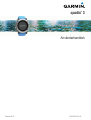 1
1
-
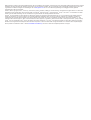 2
2
-
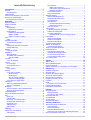 3
3
-
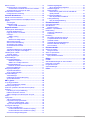 4
4
-
 5
5
-
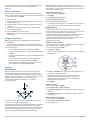 6
6
-
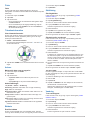 7
7
-
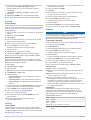 8
8
-
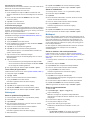 9
9
-
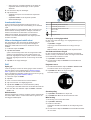 10
10
-
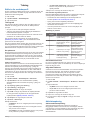 11
11
-
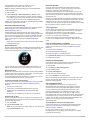 12
12
-
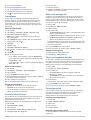 13
13
-
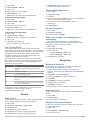 14
14
-
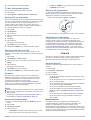 15
15
-
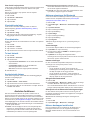 16
16
-
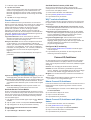 17
17
-
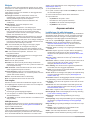 18
18
-
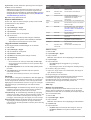 19
19
-
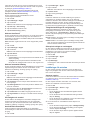 20
20
-
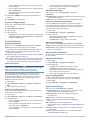 21
21
-
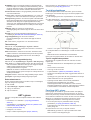 22
22
-
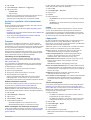 23
23
-
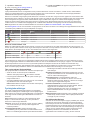 24
24
-
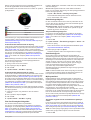 25
25
-
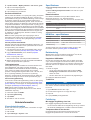 26
26
-
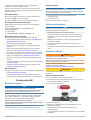 27
27
-
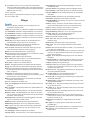 28
28
-
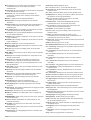 29
29
-
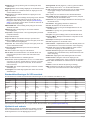 30
30
-
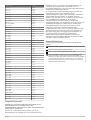 31
31
-
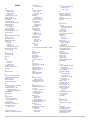 32
32
-
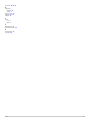 33
33
-
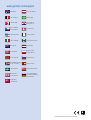 34
34
Relaterade papper
-
Garmin quatix® 5 Användarguide
-
Garmin MARQ® Captain Användarguide
-
Garmin vívoactive® Användarguide
-
Garmin Fenix Användarmanual
-
Garmin Swim Användarmanual
-
Garmin Swim Användarmanual
-
Garmin quatix® Användarmanual
-
Garmin vívosmart® Användarguide
-
Garmin fēnix® 3 Användarguide
-
Garmin tactix® Bravo Användarguide